Las mejores formas de eliminar marcas de agua de un video en After Effects
Eliminar marcas de agua de una foto es fácil con Adobe Photoshop. pero sabes Cómo quitar marcas de agua de un video en Adobe After Effects? Algunas personas dicen que es un desafío porque solo hay unas pocas aplicaciones que puede usar para eliminar marcas de agua de un video. tienes suerte Usando Adobe After Effects, este artículo ofrecerá excelentes métodos para eliminar objetos innecesarios de sus videos o películas, como marcas de agua, logotipos, textos, calcomanías, etc. Además, descubrirá las mejores alternativas que debe probar, por lo que tiene muchas opciones. sobre qué aplicaciones prefieres. Lea el artículo para más detalles.

Parte 1: Cómo quitar marcas de agua de un video en After Effects
Adobe After Effects puede eliminar fácilmente las marcas de agua y otros elementos frustrantes de sus videos. Además, puedes hacer más cosas con sus numerosas herramientas. After Effects, uno de los programas de edición de video más populares y de vanguardia de Adobe, eleva su trabajo a un nuevo nivel. Esta herramienta se utiliza para el proceso de posproducción de películas, producción de televisión y videojuegos. Además, puede confiar en esta aplicación para animar, compostar, rastrear y teclear.
Además, los diseñadores visuales, los animadores, las agencias de publicidad, los editores de video, los diseñadores de gráficos en movimiento, los especialistas en redes sociales, los productores de video, los editores de video, los especialistas en UX y los animadores usan After Effects. Sin embargo, Adobe After Effects no es perfecto para usuarios no profesionales. Tiene muchas herramientas, procesos complicados y características avanzadas, lo cual es confuso. Además, solo puede usar la prueba gratuita hasta por siete días. Debe comprar el software para utilizar este software continuamente. Siga los sencillos pasos a continuación para eliminar las marcas de agua de un video.
Paso 1: Descargar Adobe After Effects e instalarlo en su dispositivo. Inicie las aplicaciones y vaya a Archivo > Abrir para insertar su video con una marca de agua.
Paso 2: Ve a la Pestaña Rastreador y golpea el Movimiento del rastreador. Coloque el cuadro de seguimiento en el área de la marca de agua y presione la flecha de avance de seguimiento.
Paso 3: Seleccione la marca de agua con la herramienta Marco y elija Editar > Llenar. Cuando aparezca el cuadro de diálogo, seleccione consciente del contenido y presiona Okay.
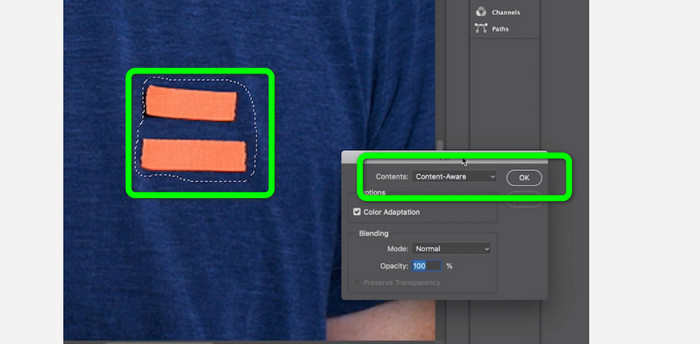
Paso 4: Vincular lo rastreado Nulo objeto a la imagen fija enmascarada usando el látigo. Luego se asociará con el objeto Nulo en movimiento. Tu video ahora debería tener una marca de agua indetectable cuando lo reproduzcas.
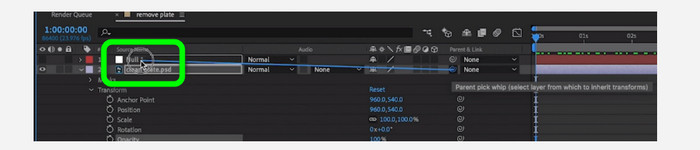
Parte 2: Métodos más fáciles para eliminar la marca de agua de un video
Uso de Video Converter Ultimate
Como sabemos, Adobe After Effects es difícil de usar, especialmente para principiantes. En este caso, la aplicación más eficaz y sencilla para eliminar las marcas de agua de tus vídeos es la Video Converter Ultimate. Tiene una interfaz simple y métodos comprensibles, lo cual es perfecto para todos. Además de las marcas de agua, también puede eliminar otros elementos molestos, como logotipos, pegatinas, emojis, textos y más. El proceso de eliminación de esta herramienta es rápido, por lo que no tiene que esperar un poco más.
Además, tiene más funciones de las que imaginas. Si otros dispositivos no son compatibles con su video, puede convertirlo a otro formato de archivo. Esta herramienta puede convertir formatos de archivos de video y audio. Además, si su video es demasiado rápido y desea reducir la velocidad, aún puede confiar en esta aplicación porque ofrece una función de controlador de velocidad de video en la que puede ajustar la velocidad de su video desde 0.125x hasta 8x más rápido.
Para eliminar marcas de agua de sus videos, use las guías detalladas a continuación.
Uso del eliminador de marcas de agua de video
Paso 1: Puede descargar el Video Converter Ultimate en su Windows y Mac haciendo clic en el botón Descargar a continuación. Después del proceso de instalación, puede iniciarlo instantáneamente.
Descarga gratisPara Windows 7 o posteriorDescarga segura
Descarga gratisPara MacOS 10.7 o posteriorDescarga segura
Paso 2: Seleccione el panel Caja de herramientas de las cuatro opciones en la parte superior y haga clic en el Eliminador de marcas de agua de vídeo. Espere que aparezca otra interfaz. Haga clic en el botón Descargar a continuación. Después del proceso de instalación, puede iniciarlo instantáneamente.
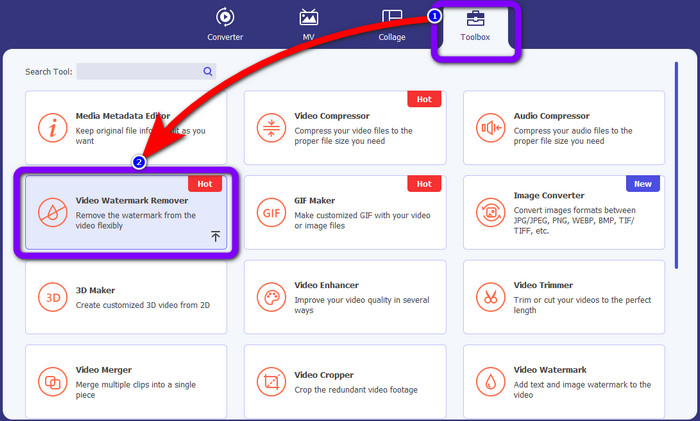
Paso 3: Haga clic en el Más icono. Aparecerá su carpeta, luego elija el video con una marca de agua que desea eliminar.
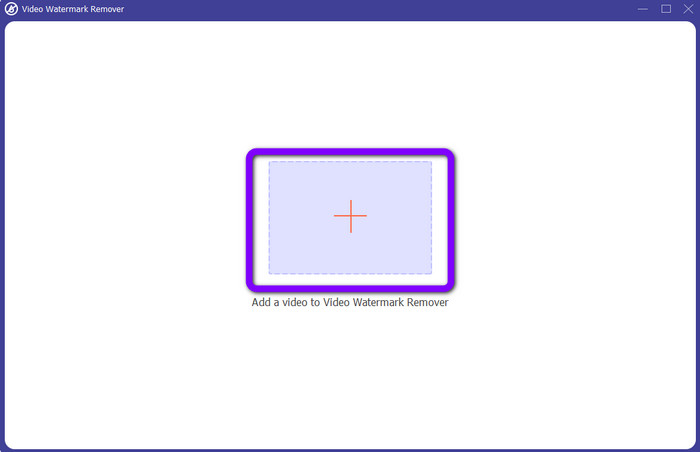
Paso 4: presione el Agregar área de eliminación de marca de agua después de adjuntar su video con una marca de agua. Aparecerá un pequeño cuadrado en tu video. Use esto para cubrir las marcas de agua.
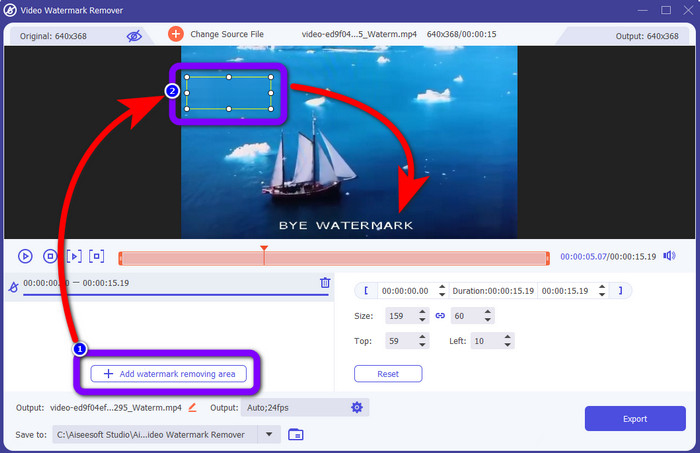
Paso 5: Después de cubrir las marcas de agua, también puede cambiar el formato, la calidad, la velocidad de fotogramas y las resoluciones de su video haciendo clic en el botón Salida opción en la parte inferior de la interfaz.
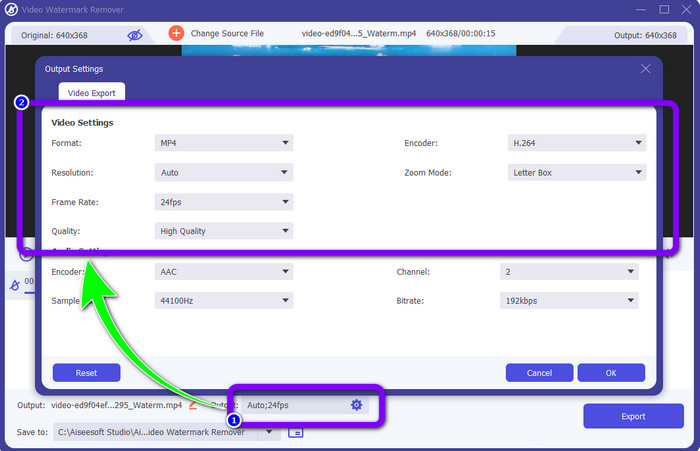
Paso 6: Paso 6: Para el paso final, haga clic en el Exportar y guarde su video editado.
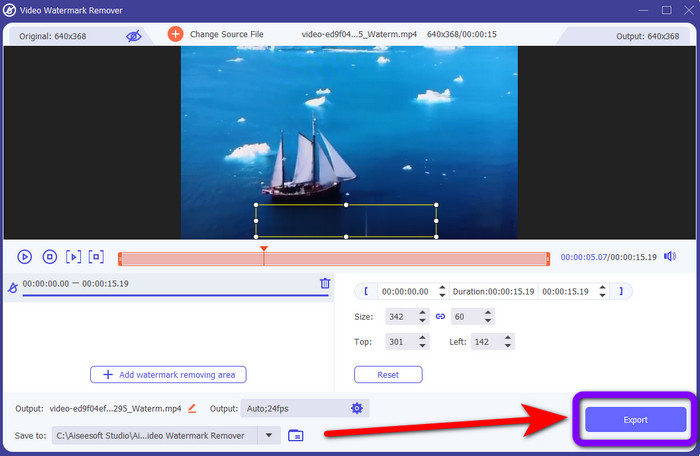
Usando el recortador de video
Paso 1: Ve a la Caja de herramientas panel y seleccione el Recortador de video herramienta.
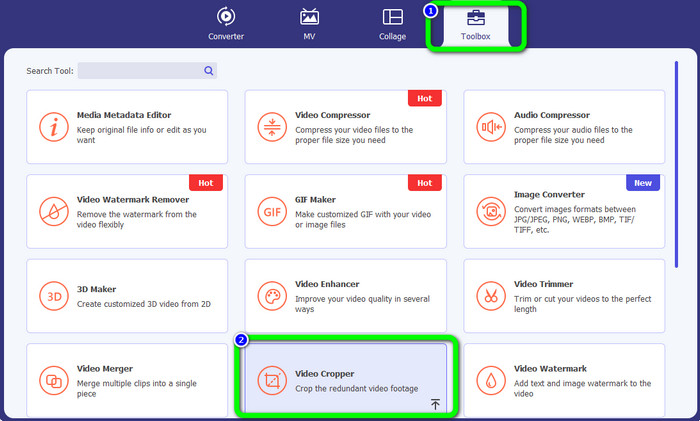
Paso 2: presione el + icono para agregar el video con una marca de agua.
Paso 3: Puede recortar su video para eliminar la marca de agua en esta parte. También puede ir al segundo cuadro para seleccionar el patrón de recorte que prefiera.
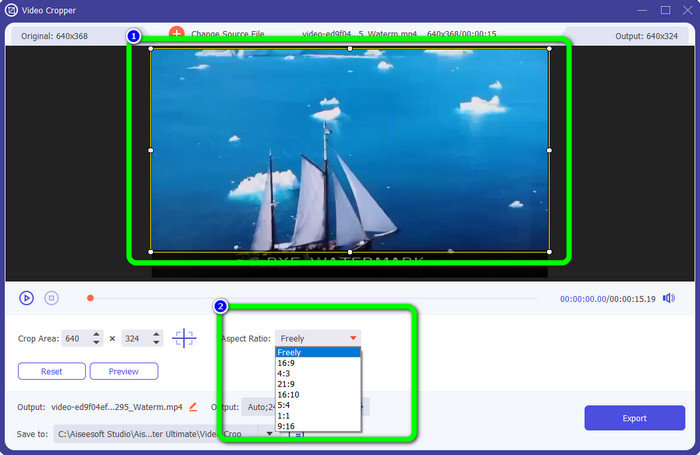
Paso 4: si has terminado recortar tu video, haga clic en el Exportar Botón para guardar el video sin marca de agua.
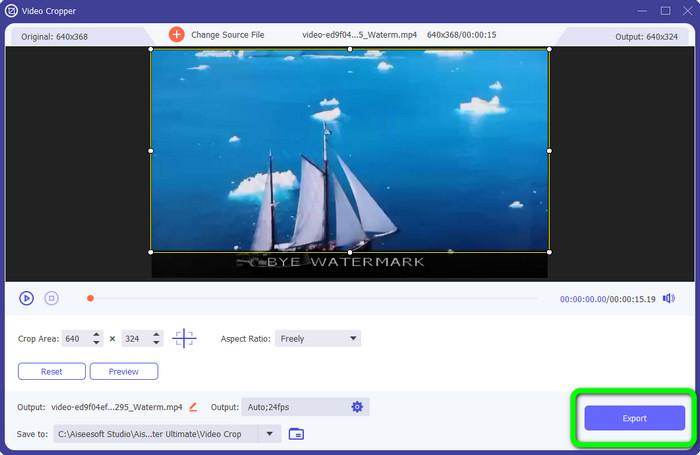
Uso de Video Watermark Remover en línea
Después de conocer los métodos más sencillos para usar herramientas fuera de línea, le mostraremos otro eliminador de marcas de agua que puede probar en línea. Esta aplicación es la Eliminador de marcas de agua de video en línea. Es un nuevo, totalmente automatizado removedor de marca de agua de video eso hará que tu vida sea libre de problemas. Además, puede eliminar varios elementos de sus videos, como logotipos, firmas, sellos de fecha, marcas de agua, textos y más. Este software es similar a otros eliminadores, pero lo único que lo hace único es que puede eliminar las marcas de agua automáticamente. Esta aplicación se creó para detectar objetos y reemplazarlos con colores coincidentes para renderizar y llenar todo para que se vea como el archivo original.
Sin embargo, solo puede cargar cinco videos cuando usa la versión gratuita. También tiene un proceso de codificación lento y no puede exportarlo a otros formatos de archivo. Debe comprar una suscripción para experimentar más funciones excelentes de esta herramienta. Siga los pasos a continuación para eliminar las marcas de agua de sus videos usando Video Watermark Remover Online.
Paso 1: Ve y visita el Eliminador de marcas de agua de video en línea. Haga clic en el Caja azul para agregar tu video. También puedes arrastrar tu video.
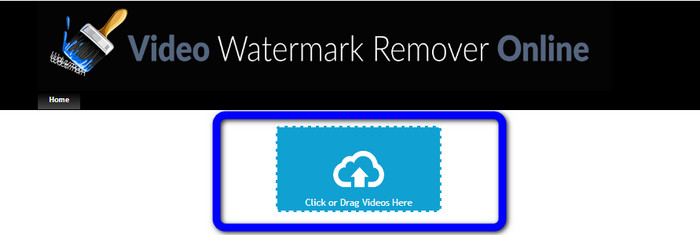
Paso 2: Después de procesar el archivo, haga clic en el Quitar marca de agua botón. Espere el proceso de eliminación. Guarde su video sin una marca de agua.
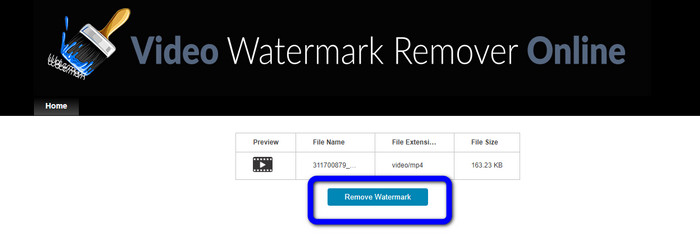
Parte 3: Preguntas frecuentes sobre la eliminación de marcas de agua de un video
1. ¿Cuál es el mejor eliminador de marcas de agua de video para Windows y Mac?
Video Converter Ultimate es el mejor eliminador de marcas de agua. Puede eliminar fácilmente objetos no deseados de sus videos, como marcas de agua, logotipos, pegatinas, textos, etc.
2. ¿Es seguro eliminar marcas de agua de video en línea?
No todos son seguros. Después de eliminar las marcas de agua con herramientas en línea, pueden eliminar su archivo de inmediato para que nadie pueda ver ni usar su archivo de video. Sin embargo, algunas aplicaciones no son seguras, por lo que primero debe verificar la aplicación que está utilizando.
3. ¿Cambiará la calidad de mi video después de eliminar las marcas de agua?
Depende de las aplicaciones que estés usando. Si no quieres afectar la calidad de tus videos, puedes usar Video Converter Ultimate
Conclusión
Has ganado una idea y aprendido cómo quitar marcas de agua de videos en Adobe After Effects. Además, esta publicación le proporcionó las mejores alternativas para eliminar marcas de agua con los métodos más sencillos. Y si desea eliminar elementos no deseados de sus videos de manera eficiente y sin perder la calidad, puede intentar usar el Video Converter Ultimate.



 Video Converter Ultimate
Video Converter Ultimate Grabador de pantalla
Grabador de pantalla



